Hoy en día llevamos encima distintos dispositivos que cada vez son más complejos. El teléfono era en su día el dispositivo más portable que teníamos y ahora puedes ver lo fácil que es tener un ordenador en cualquier lado gracias a los híbridos e incluso a algunos teléfonos móviles.
En nuestros teléfonos móviles predomina Android como software más extendido, un Sistema Operativo muy aclamado por desarrolladores pues sus posibilidades son bastantes amplias. Lo mejor sin duda es la cantidad de aplicaciones que existen para él y la gran compatibilidad que suele existir.
Una de las funciones para las que usamos el teléfono móvil y que ha crecido gracias a la mejora con el tiempo, es para jugar a juegos. Cada vez los terminales son más potentes y los juegos tienen mucha más calidad por lo que la combinación es muy atractiva. Pero como es habitual a veces queremos tener lo que nos da un móvil en el ordenador y viceversa. Aun así ya existen formas de interactuar con ambos dispositivos s la vez e incluso podemos controlar un móvil Android desde un PC sin problemas.
Ya existen formas de poder jugar en un ordenador como si se tratase de una de las antiguas consolas emulando los juegos arcade más veteranos de una época. Son distintas las consolas que podemos tener en nuestro ordenador ya pero, ¿ también podemos tener nuestro propio teléfono?
Imagina que tienes una aplicación o juego que te gusta mucho en tu teléfono Android pero que por compatibilidad no puedes usar mientras usas el ordenador, antes quizás te parecería un chasco pero ahora deberás saber que tiene solución. Si únicamente traspasarte archivos entre Android y PC te parecía poco, con este tutorial te sorprenderá lo que se puede hacer.
Hay que decir que también existen emuladores de consola para iPhone pero que Android tiene mucha más libertad y potencial en ello. Al igual que en tu teléfono móvil existen formas de poder jugar a juegos de siempre en tu Mac con simuladores de consola también.
En este caso vamos a enseñarte cómo emular un teléfono Android en tu ordenador gracias a Nox APP Player , un emulador de Android para PC con un uso muy sencillo. Este tipo de programas tienen como principal objetivo permitir ejecutar las aplicaciones en una pantalla mucho más grande utilizando el hardware del ordenador. Para comenzar este tutorial comenzaremos distinguiendo dos conceptos esenciales.
Para seguir conociendo esta aplicación mencionaremos las características más destacadas de Nox APP Player:
- Tiene un tamaño de 344 MB de memoria aproximadamente.
- Reproduce aplicaciones de la tienda Play Store de Android.
- Reproduce los sensores de un teléfono móvil.
- La cámara Web o Webcam se adapta al emulador para tomar fotos.
- Tiene una interfaz sencilla y cercana.
1. Descarga e instalación de Nox Player
Empezaremos viendo cómo se descarga y se instala esta útil aplicación. Hay que reseñar que Nox APP Player funciona bajo sistema operativo Windows XP, Vista, Windows 7 y Windows 10.
Este software es libre y para descargarlo puede buscarlo en la Web o pulsar el siguiente link:
Una vez descargada nuestra aplicación deberás buscar el ejecutable en la carpeta destino para las descargas y hacer doble clic sobre él para iniciar la instalación.
Cuando esté a punto de terminar el proceso de instalación se mostrará un mensaje relacionado al software y su fabricante, haz clic en Instalar.
Cuando se complete el proceso de instalación ve al icono de Nox APP Player en el escritorio del ordenador y haz doble clic, se desplegará una ventana donde se podrá visualizar cómo cargan los datos el programa. Finalizado el proceso aparecerá la interfaz inicial de Nox APP Player.
2. Configuración de Nox Player
Si te fijas en la parte superior de la interfaz, se encuentra el icono de una rueda , allí podrá acceder a diferentes ajustes: General, Advanced, Shorcuts, Interface & Properties.
3. Funcionalidades de Nox APP Player
En la parte derecha de la interfaz se encuentra una barra de iconos o botones que harán que su experiencia en Nox APP Player sea agradable y lo más parecida a un dispositivo móvil. A continuación veremos algunos de ellos.
CTRL + 0
CTRL + 1
CTRL + 2
CTRL + 3
CTRL + 5
CTRL + 6 + 7 CTRL + +
4. Menú de Aplicaciones y opciones de configuración en Nox APP Player
Para acceder al menú de aplicaciones el proceso es el mismo utilizado en cualquier dispositivo Android, debe pulsar el icono ubicado en la interfaz de la aplicación y ejecutar la aplicación que se quiera.
Para acceder a la configuración del emulador de un teléfono real debemos de hacer clic sobre el icono con el nombre de Settings. Allí encontraremos una serie de opciones.
5. Ejecutar una aplicación
Para poder tener nuestras aplicaciones en este emulador tenemos dos opciones:
Como hemos visto anteriormente, solamente tendremos que acceder al icono de abrir aplicación para que se ejecute aquella app que hayamos descargado en formato .apk.
CTRL + +
Para instalar el aplicativo debe situarse en su navegador de aplicaciones y contenido: Play Store, hacer clic sobre el buscador y escribir el nombre de la aplicación. Una vez encontrada la aplicación debe hacer clic en Instalar y Abrir.
A continuación podrá visualizar cómo se ejecuta la aplicación seleccionada en Nox APP Player.



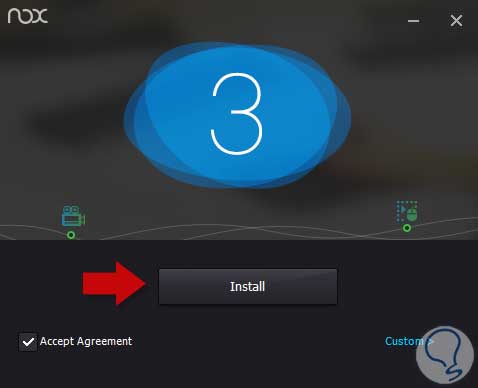
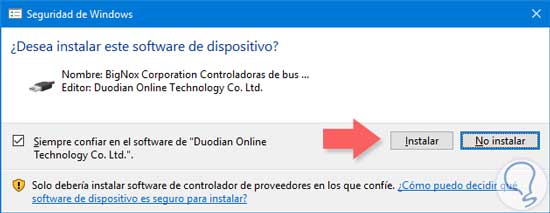
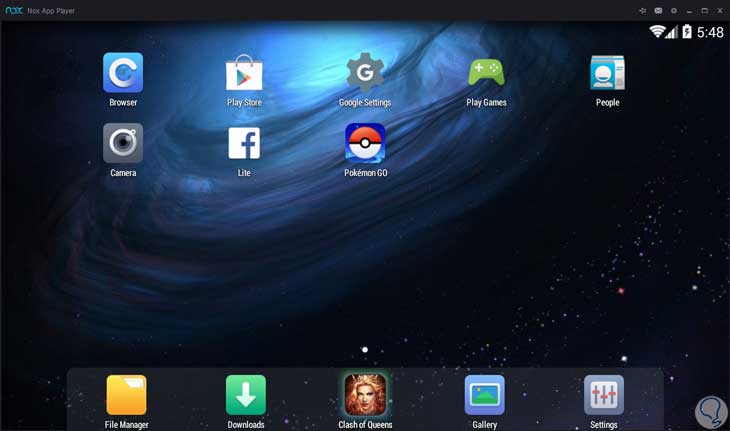
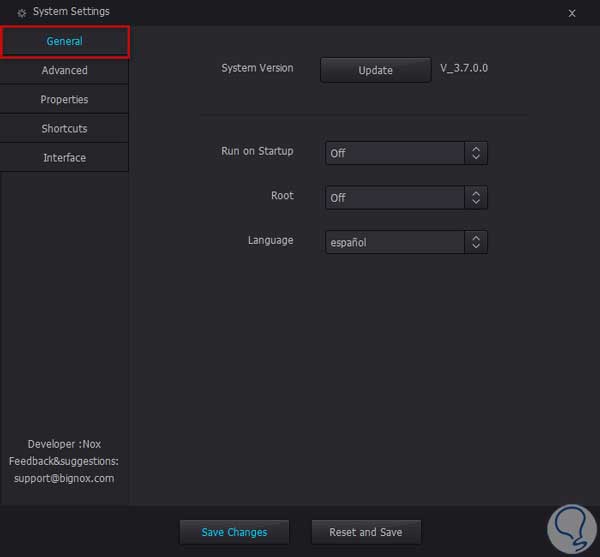
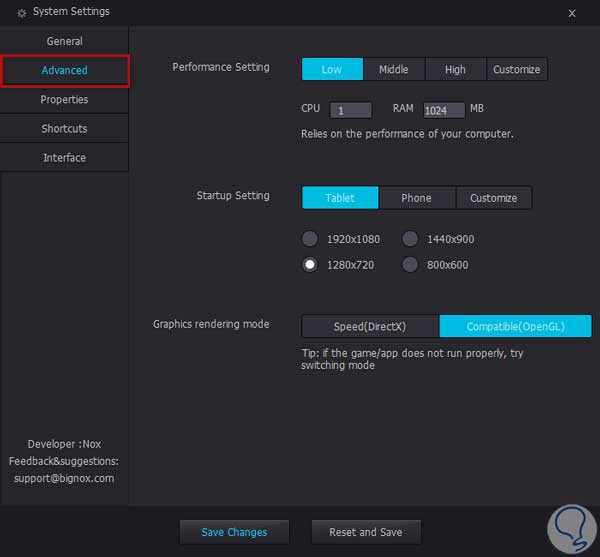
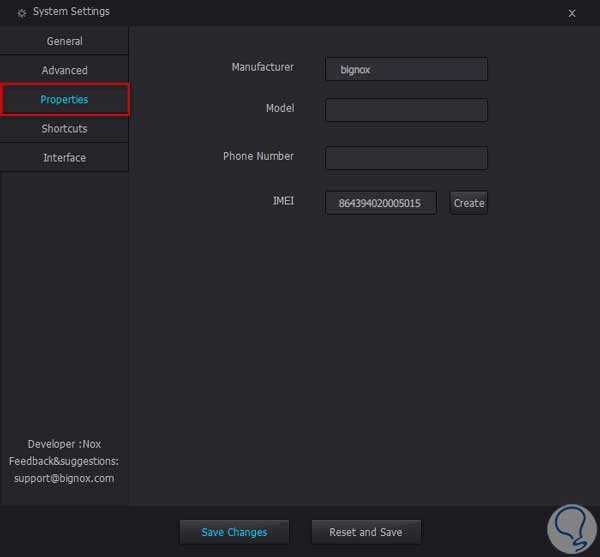
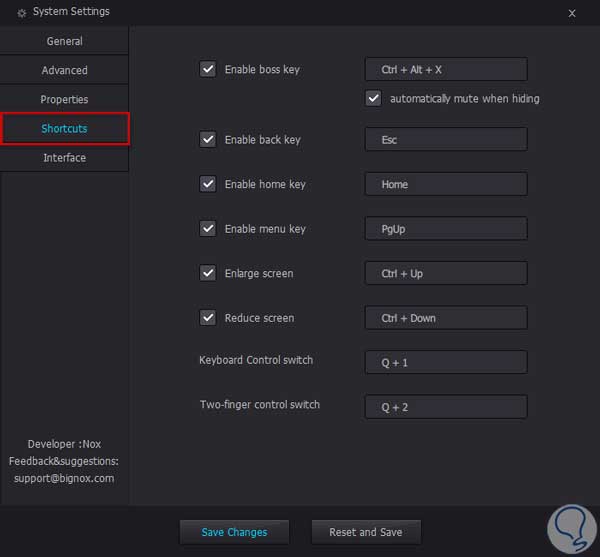
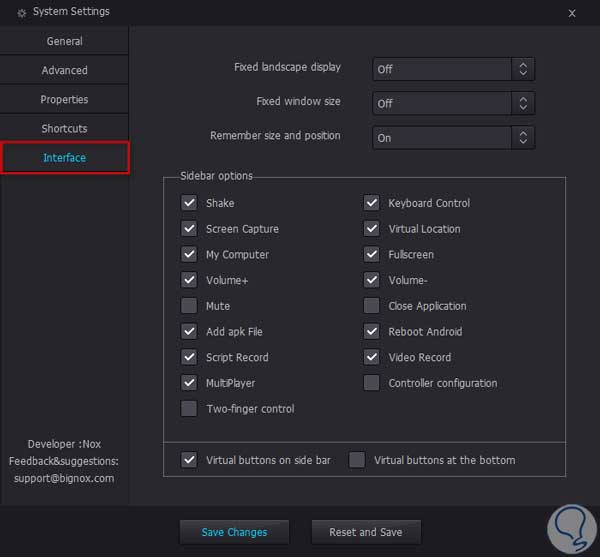
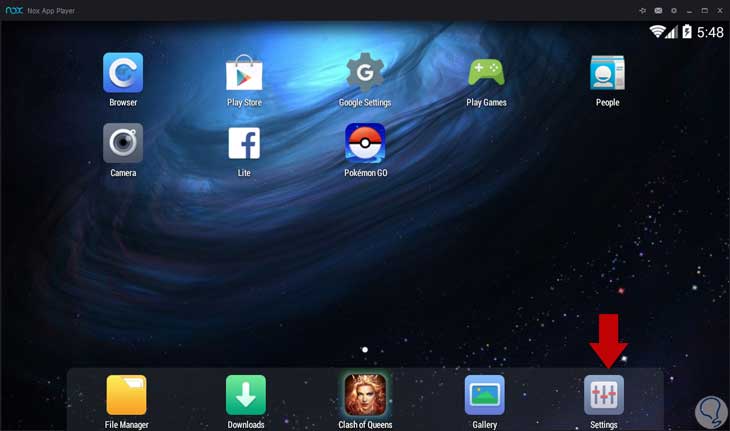
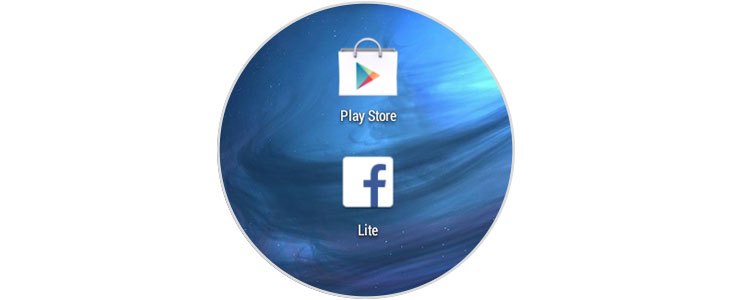
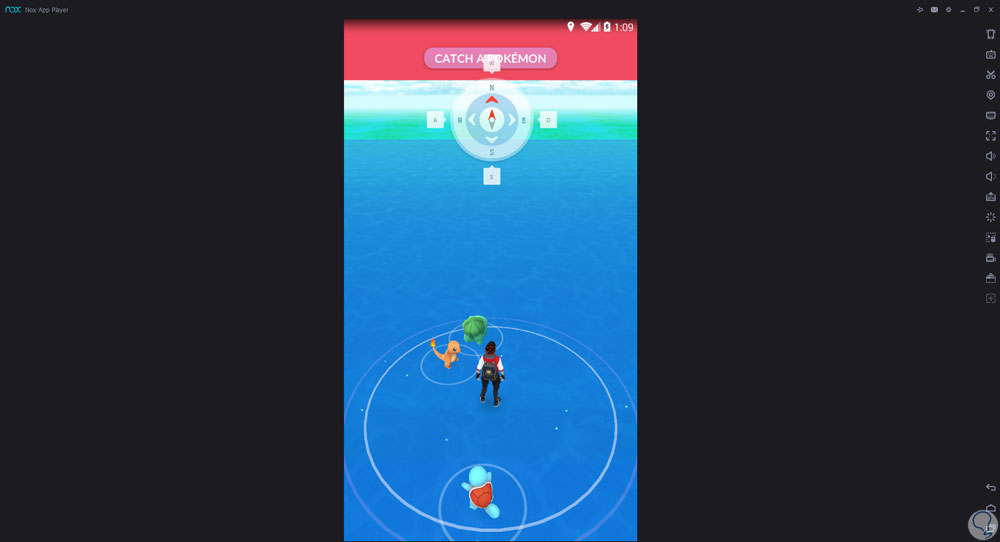





Me ha encantado este tutorial¡¡¡ Muchas había pensado si existiría alguna manera de poder jugar a las aplicaciones de Android en el ordenador y mira... acabo de encontrar la solución jejejej